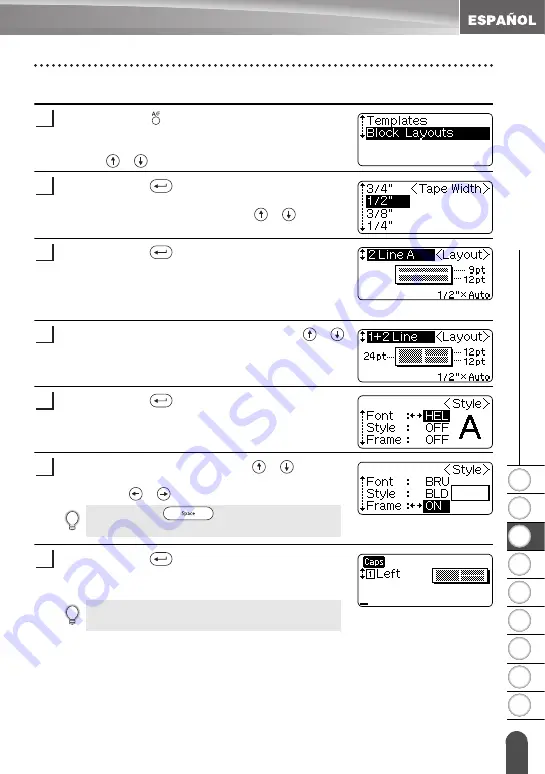
1
2
3
4
5
6
7
8
9
41
z
E
D
ICI
Ó
N DE
E
T
IQ
UE
T
A
S
Utilización de diseños de formato automático
Utilización de diseños de bloque
Oprima la tecla
para que aparezca la pantalla
Auto-Format (Formato automático) y, a continuación,
seleccione “Block Layouts” (Diseños de bloques) con
la
tecla
o .
Oprima la tecla
para que aparezca la pantalla
Tape Width y, a continuación, seleccione la ancho de
cintas correspondiente con la tecla
o
.
Oprima la tecla
.
Si la ancho de cinta no se modifica, aparecerá el
último diseño de bloque seleccionado. Si se modifica
la ancho de cinta, aparecerá el diseño por defecto
para el ancho de cinta nuevo.
Seleccione un diseño de bloque con la tecla
o
.
Oprima la tecla
.
Aparece la pantalla “Style” (estilos).
Seleccione un atributo con la tecla
o
y, a
continuación, establezca un valor para ese atributo
con la tecla
o
.
Oprima la tecla
.
Aparece la pantalla de introducción de texto para el
diseño de bloque.
1
2
3
4
5
Oprima la tecla
para que el atributo
seleccionado recupere su valor por defecto.
6
Puede utilizar el modo "Caps" (Bloqueo de
mayúsculas) para introducir texto.
7
Summary of Contents for P-Touch PT-18RKT
Page 8: ......
Page 22: ...GETTING STARTED 14 LCD Display Keyboard Key Names and Functions ...
Page 72: ......
Page 73: ...Guía del usuario Sistema de Rotulador Electrónico PT 18RKT ...
Page 92: ...PARA EMPEZAR 14 Teclado y pantalla LCD Funciones y nombre de las teclas ...
Page 145: ......
Page 146: ......
















































